모바일팩스 보내는 법 (모바일 팩스 어플)
팩스기기가 있어야만 팩스를 보낼 수 있는 시대는 이미 떠났습니다. 핸드폰으로 팩스를 보내는 방법에 대해서 알아보겠습니다.
주변에 팩스기기가 없거나 핸드폰 안에 있는 문서나 사진을 급하게 팩스로 보내야 할 때 유용하게 사용할 수 있습니다.
모바일팩스 보내는 법 (모바일 팩스 어플)



에스케이브로드밴드에서 서비스하는 어플인 '모바일팩스' 어플입니다. 업데이트도 꾸준히 되고 온라인 고객센터 기능도 추가되어 있어서 편리하게 사용가능 합니다.
경매초보를 위한 무료 스터디 안내 (참여코드 : 3355)





어플을 설치하고 회원가입을 한 후 정보를 입력하면 되는데, 기본적으로 모바일팩스 번호는 0504로 시작됩니다.
기존에 사용하셨던 팩스번호가 있다면 입력해 주시고, 없다면 새로운 번호를 선택하시면 됩니다.


모바일팩스 번호를 연락처에 등록하라고 나오는데 등록을 누르셔서 삼성계정이나 휴대전화, SIM카드, 구글 중에 선택을 하셔서 저장하시면 됩니다.


저는 휴대전화에 저장을 했고, '내 모바일팩스'라고 입력을 했습니다. 그러면 오른쪽 이미지와 같이 0504로 시작된 모바일팩스 번호로 저장이 됩니다.


받는 사람의 팩스번호를 입력하고 갤러리에서 사진이나 문서의 파일을 선택합니다.


사용하는 모바일기기에 따라 다르겠지만 삼성의 경우에는 갤러리에서 왼쪽 상단에 3줄을 누르면 오른쪽 이미지와 같이 갤러리가 나옵니다.





모바일팩스 어플 내에서도 사진 크기조절이 가능합니다. 화살표를 움직여 문서 영역을 선택하고 확장 버튼을 사용해 문서 크기를 조정하시면 됩니다. 그렇게 변경된 이미지를 사용합니다.


모바일팩스를 보내기 전에 왼쪽 하단에 미리보기를 누르면 어떻게 전송이 되어질지 알 수 있습니다. 실수없이 보내려면 꼭 확인해야겠죠?

최종적으로 중앙 하단에 팩스 발송 버튼을 누르면 모바일팩스가 보내집니다.
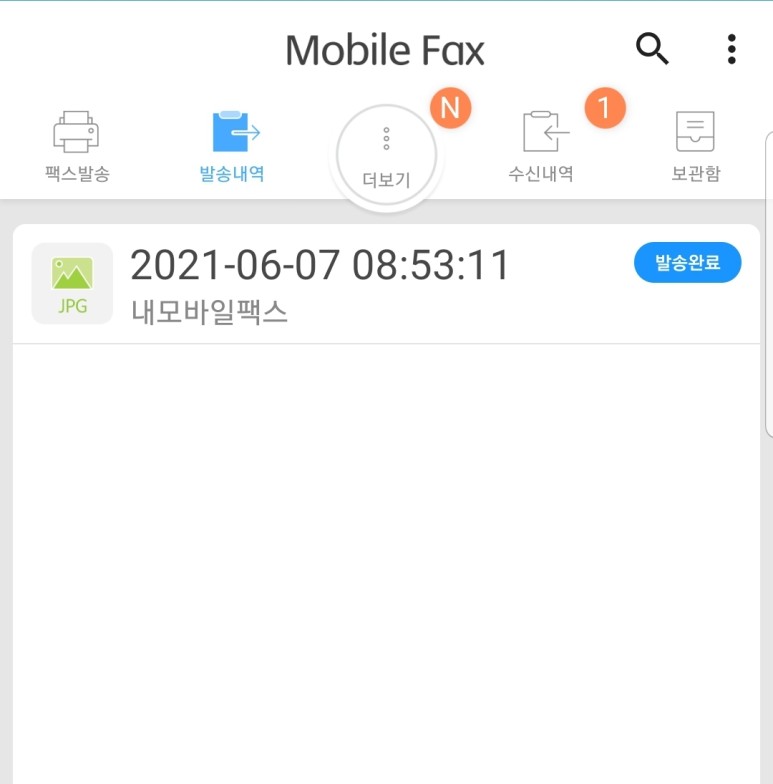

팩스를 발송하셨다면 발송내역에서 확인이 가능하고, 수신을 하셨따면 수신내역에서 확인이 가능합니다.
이제 팩스기기를 찾으러 다니지 마시고, 언제 어디서나 간편하게 이용하시면 되겠습니다. 감사합니다.
[함께보면 좋은 글]
경매초보를 위한 무료 스터디 안내 (참여코드 : 3355)



'확실한 정보' 카테고리의 다른 글
| 윤석열 부동산 공약 완벽정리 - 9가지 궁금증 해결 (0) | 2022.03.15 |
|---|---|
| 대선후보 지지율, 대선지지율 여론조사 (3월 9일 대선) (0) | 2022.03.04 |
| 내용증명 작성방법, 내용증명 보내는 방법 (인터넷우체국) (0) | 2022.03.04 |
| 2022년 공시지가 조회 방법 (공시지가조회사이트) (0) | 2022.03.03 |



